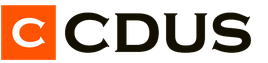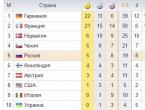Kommandon för att förbättra fotograferingen. Filarkiv
Noggrannheten för att fotografera i CS beror inte alltid bara på spelarens färdigheter, inställningarna för konfigurationen och själva spelet är också viktiga. Av hennes egen, fotograferingsinställningar i cs 1.6är inte något komplicerat, men du kommer att behöva redigera konfigurationen och inuti spelinställningarna själv.
Det första villkoret för ett stabilt spel är att ha en stabil FPS, på nivån 95-100. För att göra detta måste du välja rätt upplösning och grafikinställningar, det är också värt att notera att ju större skärmupplösning, desto lättare är det att skjuta från prickskyttegevär, respektive vid låga upplösningar kommer automatiska vapen att vara mest effektiv. Detta beror på att alla gränssnittselement blir större, detsamma gäller HUDs och hitboxar, vilket gör att du inte bara kan koncentrera dig mer på målet, utan även slå lättare på medelnära avstånd. Naturligtvis, med sådana experiment är det viktigt att inte överdriva det så att bildkvaliteten förblir optimal.
Vänner, vi föreslår att du inte bryr dig om inställningarna och bara laddar ner från vår webbplats, där fotograferingen redan är helt konfigurerad och en optimerad konfiguration är installerad. Dessutom kommer du att vara nöjd med det senaste skyddet, ryska språket, bots och en fungerande sökning efter servrar.
Konfigurationsinställningar - de mest nödvändiga kommandona
Nu måste du konfigurera om konfigurationen för att förbättra skjutparametrarna. De första kommandona att ange är:- ati_subdiv 1;
- ati_npatch 2.
- ati_npatch 0;
- ati_subdiv 0.
Team gl_polyoffset ansvarig för komfort under eldning. Värdena för denna variabel är olika för olika grafikkort, för NIVIDIA är det 0,1 och för ATI och RADEON 0,4.
En av de viktigaste inställningarna är cl_corpsstay. I själva verket är hon ansvarig för den tid som liken kommer att synas på kartan. Men parallellt påverkar det spridningen, vilket är det som gör det så viktigt att ställa in rätt parametrar för det. Totalt finns det flera grundläggande värderingar som du måste fokusera på:
- cl_corpsestay 600- normal spridning, en acceptabel nivå av noggrannhet för alla vapen. Detta värde är bara lämpligt om du hela tiden spelar med väldigt olika vapen, som har stora skillnader i spelupplägg.
- cl_corpsstay 180- väl lämpad för spelare som föredrar att använda maskiner på nära håll. En bra balans av noggrannhet när man skjuter i korta skurar, eftersom spridningen blir mindre, vilket gör det mycket lättare att spela vapen som P90, där man periodvis måste avfyra hela magasinet på en gång.
- cl_corpsstay 0- detta värde är ENDAST användbart för att spela på AWP + combo Öken örn, eftersom spridningen i detta fall praktiskt taget saknas.
Siktejustering
Ett bra sikte är mycket lättare att sikta med, så du bör vara mer uppmärksam på dess inställning och anpassa den efter dina behov.Team cl_crosshair_size påverkar omfattningsstorleken. Om du ställer in värdet 1 , då kommer det att bli väldigt litet, respektive, om du sätter ett större nummer, kommer synen att börja öka. Det är värt att stoppa först efter att ha nått en bekväm nivå.
Det är värt att redigera synens dynamik. Teamet ansvarar för detta. cl_dynamic crosshair. För att inaktivera automatisk ändring av avsmalning eller vidgning av siktet när du går och hoppar, ställ bara in värdet 0 och numret 1 aktiverar detta alternativ.
hpk_maxsize- en ganska intressant miljö, eftersom den har ett par arbetsalternativ:
- Värdet är satt till 0,001. I det här fallet blir spridningen mycket stor.
- Värdet är satt till 4. Nu är spridningen noll. Mellan dessa parametrar kan du ställa in olika nummer för att välja den mest bekväma nivån.
Slutsats
Så hur man ställer in fotografering i cs 1.6 Du kan bara redigera ett par filer, det är värt att komma ihåg att de flesta parametrarna är ganska varierande. Detta ger dig friheten att välja, huvudsaken är att spara flera filer i förväg för att snabbt återställa inställningarna om de har blivit skadade. Ha ett bra spel!Låt oss börja med grafikkortet, det finns 2 videor som berättar hur du ställer in ett nVidia GeForce eller ATi Radeon grafikkort specifikt för Counter-Strike 1.6, du kan se videon på länkarna nedan.
Musacceleration är accelerationen av rörelsen av vår mus, ju snabbare du rör musen, desto längre sträcka kommer den att färdas, i allmänhet är det bra bara för att använda en PC, med en hög skärmupplösning, ja, det är inte lämpligt för Counter- Strike 1.6, utan acceleration kommer du tydligt att känna ditt mål, och senare kommer du att kunna göra otroliga saker i spelet, eftersom du kommer att veta hur du vrider musen för att sikta på en viss plats, efter det kommer du att vara kungen av reaktion
Nåväl, låt oss gå ner till huvudsaken, ta bort acceleration, gå först till Kontrollpanelen> Mus> Pekaralternativ och avmarkera "Aktivera ökad pekarprecision", som visas i figuren.

Först och främst ska jag berätta hur du gör det för Steam:
1) Starta Steam
2) Välj fliken "Bibliotek".
3) Högerklicka på spelet "Counter-Strike"
4) Välj "Egenskaper"
5) Välj "Ange startalternativ"
6) I fönstret som visas, skriv: -noforcemaccel -noforcemparms -freq 75

En sak till, kommandot "-freq" är din monitor hertz, jag har 75 respektive, jag ordinerade 75 för mig själv.
Du kan se monitorns hertz enligt följande:
För Windows 7:
1. Högerklicka på skrivbordet och välj "Skärmupplösning"
3. Välj fliken "Monitor" och se din hertz under "Skärmens uppdateringsfrekvens"
För icke-Steam:
1. Högerklicka på genvägen CS 1.6
2. Välj "Egenskaper"
3. I "Objekt"-fältet, lägg till: -noforcemaccel -noforcemparms -freq 75 (jag beskrev ovan vad "freq" är)

Du kan också ta bort accelerationen av programmet, ja, detta är bara i fallet om dessa metoder som beskrivs ovan inte hjälper dig.
1. Ladda ner programmet "" det heter "CPL Mouse Fix"
2. Packa upp, kör och klicka på svaret "JA"
Torrent (127008) 


För det första
Den första, och viktigaste, är FPS. Antalet bilder per sekund påverkar inte bara effektiviteten av eldstrider, utan också den övergripande komforten under spelet. Värdet på denna indikator bör helst vara lika med 100. Mer är bättre. Om så inte är fallet bör lämpliga manipulationer utföras. Tro mig, idag kan även den svagaste hårdvaran leverera alla hundra ramar. Du behöver bara ställa in allt korrekt.
Andra viktig poängär kursindikatorn. Det är han som är primärt ansvarig för skjutningen. Ju högre den är, desto bättre. För att nå maximalt behöver spelaren bara ha en höghastighetsanslutning till Internet. Om du har en, skriv sedan följande uppsättning inställningar i konsolen: "rate 25000"; "cl_updaterate 101"; "cl_cmdrate 101" och "cl_rate 20000. Observera att vissa spelservrar automatiskt återställer dessa inställningar, så när du byter spelserver kommer det inte att vara överflödigt att kontrollera om allt är i sin ordning. Det är bättre att skriva dessa kommandon i ett textdokument så att de vid behov enkelt kan kopieras och snabbt skrivas i konsolen.
För det tredje - inaktivera systemfunktionen för musacceleration. Den här funktionen kopplar ihop musens skärpa i spelet och dess skärpa i Windows. Med acceleration inaktiverad kommer inte ens de mest abrupta musrörelserna att rycka markören mycket, medan med funktionen aktiverad kan detta inte undvikas. Var inte för lat för att lägga 15 minuter av din tid på att inaktivera accelerationen.
Konsolinställningar
Det är dags att gå vidare till konsolinställningarna. Det första kommandot som förtjänar uppmärksamhet är "ex_interp". Det är inte direkt relaterat till skjutprocessen, men generellt sett är det väldigt viktigt för spelet. Det bestämmer platsen för modellerna i spelet. För personer som spelar i internetklubbar eller onlineturneringar bör denna indikator ställas in på 0,01. Ett liknande värde kan ställas in för Internetsessioner, men endast under förutsättning att ping inte stiger över 10. Om ping är högre bör parametern ändras till 0,1. Också anses vara mycket betydelsefull är "viewsize", som beräknar spridningen av patroner när man skjuter från vilket vapen som helst. Det finns två nyckelvärden för det: 110 och 120. Det första alternativet är mer lämpligt för de spelare som helt enkelt inte kan leva utan AK-47, eftersom kulorna kommer att spridas från mitten av siktet. Om du föredrar ett annat vapen, till exempel m4a1, är det bättre att ställa in den här inställningen till runt 110 så att kulorna flyger bort från toppen av kikarsiktet.
Nästa kommando som ansvarar för spridningen av kulor och deras beteende vid avfyring är "hpk_maxsize". Dess värde kan vara 0 eller 4. Vid noll kommer patronerna att sprida sig lite från den plats där siktet riktas. Om du sätter 4 kan du uppnå större noggrannhet. De som gillar att skjuta från en deaglepistol bör anta kommandot "cl_corpsestay". Noll parameter hjälper till att uppnå mer exakta skott specifikt från denna pistol, men bara på nära håll. Detta kommer att vara idealiskt för små pistolkartor. Standard kulspridning nås vid cirka 600.
Jag måste säga att det inte finns några idealiska inställningar eller hemliga knep som kan göra alla bilder extremt exakta. Allt beror på spelarens egen stil, på hur han är van vid att skjuta och röra sig. med nyckel konsolkommandon du kan leka lite för att bestämma deras optimala värde för varje specifikt fall. Allt annat är övning, övning och mer övning. Vill du göra spektakulära headshots oftare och ta ut alla dina motståndare med fötterna? Sedan måste du lägga lite tid på att bemästra varje typ av vapen, eftersom varje maskingevär, pistol och prickskyttegevär i CS har sin egen unika mekanik som du behöver fördjupa dig i.
— Författare till artiklar om Counter-Strike. Jag har redan skrivit mer än ett dussin användbara artiklar, som jag har blivit tackad för så många gånger, men många fortsätter fortfarande att fråga hur korrekt inställd fotografering i cs 1.6 eller hur du ställer in din cfg för perfekt fotografering? Jag kommer att svara på denna fråga för dig idag i artikeln nedan.
Så jag vill genast notera att perfekt fotografering bara sker på LAN-servrar (i klubbar, turneringar), det vill säga där servervärden och spelarna som spelar på den finns några meter från varandra. Dessutom beror bra fotografering inte bara på hur du ställer in din klient för att spela cs 1.6, utan också hur själva servern är inställd som du faktiskt spelar på. Därför, om du ställer in din klient korrekt och fotograferingen fortfarande är hemsk, är det troligen ett serverproblem och inte din cs-inställning.
Låt oss gå direkt till handlingen. Nedan kommer jag att beskriva de punkter som måste göras för att korrekt konfigurera din klient för utmärkt fotografering.
Fotograferingsinställningar i CS 1.6
2. Låt oss gå vidare. Priser. Eller, enklare, " Betygsätta". Detta är den viktigaste faktorn som är ansvarig för skytte. Priser används för att ta emot paket från servern och skicka dem från din klient till servern. Följaktligen, ju högre de är konfigurerade för din internetanslutning, desto bättre. Nu ska jag berätta hur du ställer in dem korrekt.
För de som har snabbt internet, skriv 3 kommandon:
pris 25 000 (eller kanske 30 000)
cl_updaterate 101
cl_cmdrate 101
Jag vill genast varna dig för att efter nästan varje byte av karta eller server, råder jag dig att kontrollera dessa kommandon så att värdena inte hamnar på avvägar, eftersom. det finns ett antal servrar som kraschar dessa kommandon, speciellt den sista.
Om din internetanslutning är långsam, ställ sedan in värdena lägre och kontrollera hur fotograferingen är. Till exempel är hastigheten inte 25000, utan 15000, cl_cmdrate kan ställas in på 60, cl_updaterate är också 60. I allmänhet, försök och experimentera, anpassa själv.
3. Efter det måste du ta bort musfiltret eller, enklare, accelerationen. Detta görs så att efter plötsliga musrörelser inte markören flyttar sig längre (som det görs när läget är på), detta påverkar tagningen i hög grad. Läs min artikel om det.
4. Låt oss nu prata om en mycket delikat och viktig miljö som många nybörjare inte känner till. Det är inte direkt relaterat till skytte, men det är väldigt viktigt för spelet. ex_interp kommando. Säkert omedelbart kommer du att få en fråga, vad är hon ansvarig för? Värdet på kommandot ex_interp är ett faktum som är ansvarigt för modellens placering i spelet. För att förstå, ta en titt på den andra bilden nedan.
Nu ska jag prata om korrekt inställning detta lag. VIKTIG: Om du spelar på LAN "e (i en klubb eller i tävlingar), ställ sedan upp ett lag på detta sätt: ex_interp 0,01. Om du spelar på Internet och pingen från dig till servern inte överstiger 10, ställ också in värdet ex_interp 0,01, och om ping är mer än 10, ställ sedan in värdet ex_interp 0.1. Denna inställning är korrekt.
Försök. Om något plötsligt inte fungerar kan du anmäla dig till mig för personlig träning i Counter-Strike. Det är gratis!
5. Vi fortsätter. Team visningsstorlek. Ett mycket viktigt kommando som ansvarar för spridningen av kulor under skjutning. Du kan ställa in värdet antingen 110 eller 120. Nu ska jag förklara. Till exempel om visningsstorlek 120(vanligtvis på många), då kommer kulorna att flyga från mitten av ditt kikarsikte. Detta värde sätts av många spelare som ofta använder AK-47 i spelet, eftersom. det är väldigt bekvämt att hänga de så kallade "headshots". Med ett värde visningsstorlek 110 mycket bekvämt och lätt att klämma fast med m4a1, eftersom så många människor gillar klämmor från denna pistol. Ammunition till ett värde av 110 flyg från siktets översta hack.
6. Låt oss nu prata om två viktiga kommandon som måste ställas in beroende på vilken modell av grafikkort du har. Lag:
ati_npatch
ati_subdiv
Så. Om du är ägare till ett grafikkort från tillverkaren Nvidia (GeForce till exempel), måste du ställa in värdena:
ati_npatch 0
ati_subdiv 0
Om du är ägare till ett grafikkort från ATI-tillverkaren (Radeon till exempel), måste du ställa in följande värden:
ati_npatch 1
ati_subdiv 2
Du kan naturligtvis experimentera. Dessa kommandon påverkar hastigheten på musen medan du nyper. Så se själv.
7. Team hpk_maxsize. Kan användas hpk_maxsize 4, hpk_maxsize 0 eller hpk_maxsize 0,001. Vid ett värde av 4 kommer skjutningen att flyga mer in i ett litet utrymme eller ett gäng. Vid ett värde på 0 sprider det det lite. Vissa professionella spelare väljer 0,001. Prova, experimentera. ;)
8. Låt oss nu röra laget cl_corpsstay. Detta team är också ansvarigt för spridningen, speciellt Desert Eagle-pistolen. Om du vill skjuta bra med det är det bättre att ställa in värdet cl_corpsstay 0. Med det här alternativet är deagle väldigt lätt att skjuta, men på långa avstånd blir det svårare att döda fienden. Om du ställer in det mest använda värdet - cl_corpsstay 180, då med det blir spridningen mindre, och skjutningen från "deagle" är genomsnittlig. Tja, den tredje betydelsen - cl_corpsestay 600. Här kommer spridningen att vara standard, men att skjuta från "deagle" blir inte lätt. Vanligen många prof. krypskyttar använder värdet 0 eftersom ofta använd deagle.
Jag skulle genast vilja säga några ord om att ställa in konfigurationen för perfekt fotografering i cs 1.6. Först och främst, kom ihåg att fotografering inte bara beror på en välkonfigurerad klient, utan också på servern du spelar på. Du kan uppnå idealisk prestanda endast på LAN-servrar! Därför, om du spelar med vänner i en spelklubb, eller säg i skolan i en datavetenskapslektion, så kommer du med dessa inställningar helt klart att öka dina chanser att vinna.
Inledningsvis måste du höja din fps till maximalt. Det bästa skyttet du kan uppnå på stall 100 fps(om fps hoppar runt 97-100 enheter, oroa dig inte, det är helt acceptabelt). Hur du gör detta kan du läsa in.
Så själva inställningen:
Först och främst kommer vi att skriva 2 kommandon - det här är: ati_npatch Och ati_subdiv. Dessa inställningar beror på vilket grafikkort du har installerat. Om ett kort från företaget ansvarar för att bearbeta grafik på din dator ATI(till exempel Radeon-modeller), då måste du ställa in värdena för dessa kommandon enligt följande: ati_npatch 1, ati_subdiv 2. Om du har ett grafikkortsföretag NVIDIA, ställ sedan in värdena enligt följande: ati_npatch 0, ati_subdiv 0. Dessa kommandon påverkar muskänslan under klippning, så experimentera gärna med dem.
Nästa variabel beror också på vilket grafikkort du har. Vi ställer bara in inställningarna för ditt kort, fotograferingen blir omedelbart bekvämare! NVIDIA - gl_polyoffset 0.1, ATI - gl_polyoffset 4.
team cl_corpsstay, kan du konfigurera inte bara "de dödas försvinnande" från kartan, som detta team är ansvarigt för. Hon gör detsamma justera och sprida när du fotograferar. Om du gillar att leka med AWP+Deagle ställ sedan in värdet cl_corpsstay 0. Om du spelar i kontakt med maskiner på nära håll, ställ sedan in värdet cl_corpsstay 180. standarduppslag kan uppnås genom cl_corpsestay 600.
Omfattningsstorlek styrs av en variabel cl_crosshair_size. Detta kommando kan ta 3 värden. 1 - liten syn, 2 - medium syn och motsvarande 3 - stor.
Hårkorsdynamik ställa in med cl_dynamic crosshair. Om du inte vill att din syn expanderar när du går och hoppar, då ordinerar vi cl_dynamic crosshair 0, annars cl_dynamic crosshair 1.
Likaså för mer exakt fotografering svarar hpk_maxsize. När värde hpk_maxsize 0,001– skyttet är mer spretigt. Och när hpk_maxsize 4 kulor flyger nästan till en punkt.
Det sista, men kanske viktigaste kommandot är visningsstorlek. Det finns 2 värden visningsstorlek 110 kulor flyger in toppen av sikte. På visningsstorlek 120, direkt till centrum.
Sammanfatta:
- ati_npatch 0
- ati_subdiv 0
- gl_polyoffset 0.1
- cl_corpsstay 180
- cl_crosshair_size 2
- cl_dynamic crosshair 0
- hpk_maxsize 4
- ati_npatch 1
- ati_subdiv 2
- gl_polyoffset 4
- cl_corpsstay 180
- cl_crosshair_size 2
- cl_dynamic crosshair 0
- hpk_maxsize 4
- visningsstorlek 120
Lite om FPS.
För exakt fotografering krävs stabila 100 fps (bilder per sekund - bildrutor / s).
Du kan kontrollera dina fps i spelet genom att ange fps_max "101" (ställ in gränsen) och cl_showfps "1" (visa fps i det övre högra hörnet) i konsolen. Om fps inte stiger över 60 eller 70 är grafikkortet inte konfigurerat.
Om du har 100 fps men det släpar, råder jag dig att kontrollera din förlust och choke. För att göra detta, använd det alternativa net_graph-kommandot (diagramvisningsvärden: 0-av, 1-nedre vänstra hörnet, 2-center, 3-höger). Ange net_graphpos "1" för att anpassa grafvyn. förlust och choke måste vara "0".
Ökad förlust innebär paketförlust, och det kan finnas problem med fotografering, ljud, som när du tittar på HLTV. För enkelhetens skull, använd kommandot plot shift så att det inte stör visningen av $ pengar eller namn (hp) i observationen - net_graphwidth.
Lite om valet av upplösning.
Nästan alla artiklar kokar ner till det faktum att med högre upplösning är det bekvämare att fotografera med AWP och med lägre upplösning - med AK & m4a1.
Jag ska bara säga att redan länge har alla professionella spelare hittat de mest optimala upplösningarna, dessa är 640x480 och 800x600. Och båda har utmärkta prickskyttar och siktare. Och inte alla bildskärmar håller hertz 100+ vid höga upplösningar.
Tja, mer om det senare, men slutsatsen är att vid en lägre upplösning blir de omgivande texturerna (väggar, lådor och andra föremål) mer suddiga och större än HUD (hp, armor, money, chat, crosshire), vilket gör att du bättre kan koncentrera dig på spelet.
Lite om priser.
Du har säkert hört talas om kommandona rate, cl_updaterate (frekvensen av uppdateringar som tas emot från servern) och cl_cmdrate (frekvensen av uppdateringar som skickas till servern).
Om du har en låg ping, för att göra den stabil och fotograferingen inte släpar, ställ in "rate 25000; cl_updaterate 101; cl_cmdrate 101". Med en ping på mer än 45 blir spelet mindre bekvämt, då råder jag dig att ställa in dessa värden \u200b\u200blower. Detta kommer att minska ping, och det kommer inte att skada fotografering på nätverket än på lan "e.
Ange ungefär "rate 15000; cl_updaterate 65; cl_cmdrate 65", jag rekommenderar inte nedan, eftersom dessa kommandon påverkar (i detta fall förstöra) fotograferingen.
Nåväl, nu om huvudsaken. Om skytte.
Laddar ner och studerar, kollar på DM de senaste konfigurationerna för toppproffsspelare, jag ställer in fotografering för mig själv tack vare flera intressanta kommandon, vars värden ändras av spelarna.
Värdena för dessa kommandon utgör tillsammans en komplett skjut- och spridningsinställning, och jag har sammanställt inställningarna för några PRO-spelare i en tabell. Jag kommer också att berätta vad dessa kommandon betyder.
*Låt oss först ställa in fotografering för grafikkortet.
ati_npatch "1"
ati_subdiv "2"
Standardvärdena (1 och 2) för dessa kommandon ställs huvudsakligen in av ägare av ATI-grafikkort. På nVIDEA sätter de 0.
Om du har dessa värden som standard, så blir känslan under klämman en storleksordning mindre. Och om de är på "nollor", så är känslan standard och du styr varje patron.
gl_polyoffset "0.1"
Detta kommando är grafikkortsberoende. Spelare med nVIDIA-videokort satsar 0,1 och de med ATI - satsar 4.
Om du sätter det under ditt kort är det bekvämare att skjuta.
cl_corpsestay "600"
Används ofta - 600, 180, 0.
I översättning betyder "likuppehåll" "bevarande av liket", d.v.s. med ett värde på "0" kommer liken att försvinna nästan omedelbart.
MEN den här inställningen är också ansvarig för "typen" av fotografering.
Med ett värde på "600" är spridningen standard.
Med ett värde på "180" är spridningen mindre, det är lättare att skjuta från deagle.
Med ett värde på "0" blir spridningen ännu mindre, långdistansfotografering är svårare, och med DGL är det mycket bekvämt att fotografera.
0 - detta värde används av krypskyttar (markeloff, Fox).
cl_crosshair_size "1"
Det finns bara tre omfångsstorleksvärden: "1" aka "small", "2" - "medium", "3" - "large".
Vid en upplösning på 640 och dyn 0 förvandlas sikten på huvudenheterna till ett litet plustecken !!! (Neo, Delpan).
cl_dynamic crosshair "1"
Dynamiskt sikte (om du hukar - siktet smalnar av, om du hoppar - expanderar det).
Med ett värde på "0" är siktet stabilt fixerat. En fråga om smak.
cl_dlmax "128"
Huvudvärdena har länge varit 80 och 128.
Denna inställning är ansvarig för att återgå till standardpositionen för siktet efter rekyl.
m_filter "0"
Kommandot är ansvarigt för att filtrera musen (utjämna musrörelser).
Om du har ett värde på "1" så blir siktet smidigare, det är lättare att skjuta från deagle.
Bland alla konfigurationer jag studerade märkte jag detta kommando endast från Egor (markeloff).
hpk_maxsize "4"
Det finns två huvudvärden - dessa är 0 och 4. Vid "0" "sprider sig skottet", och vid 4 är det mer exakt.
Det är en smaksak, till exempel använder f0rest cArn och Gux "0.001".
visningsstorlek "120"
Detta är förmodligen den viktigaste inställningen för att anpassa fotograferingen och sprayen till upplösningen och omfattningen.
Huvudvärdena är 110 och 120. Vid 110 flyger kulorna från toppen av siktet och vid 120 från siktets centrum.